
【作業に集中したいから】Notionマイタスクで複数プロジェクト管理&ドキュメント化
こんにちは。マルチタスクが苦手なのにプロジェクトを掛け持ちしすぎているM研の杉野です。
今年2024年にリリースされ、Notion愛好家?の間で賞賛されている「マイタスク」機能をご存知でしょうか?複数プロジェクトを皿回しする民にとって、これは救世主だと思うほど良い機能であると、今さら気づきました。今回はその「マイタスク」を使い、さらにその日のタスクに集中しやすくなるためのカスタマイズから、ドキュメント漏れやドキュメント迷子の悩みを解決する工夫までご紹介します。
プロジェクトが多くなると生まれる2つの悩み
1.タスクの把握漏れ
私が所属する部署ではドキュメント管理、タスク管理等にNotionを使っています。1人プロジェクトのような場合は自分のワークスペース内で自由にタスク管理すれば良いのですが、プロジェクトを掛け持ちしている場合は(私の場合、現在4〜5プロジェクト)Notion内のあちこちにプロジェクト別のタスク管理データベースが出来上がり、自分の作業の把握が難しくなってきます。動きの多いプロジェクトに気が取られやすく、他のプロジェクトへの意識が薄くなってしまうようなこともままあります。
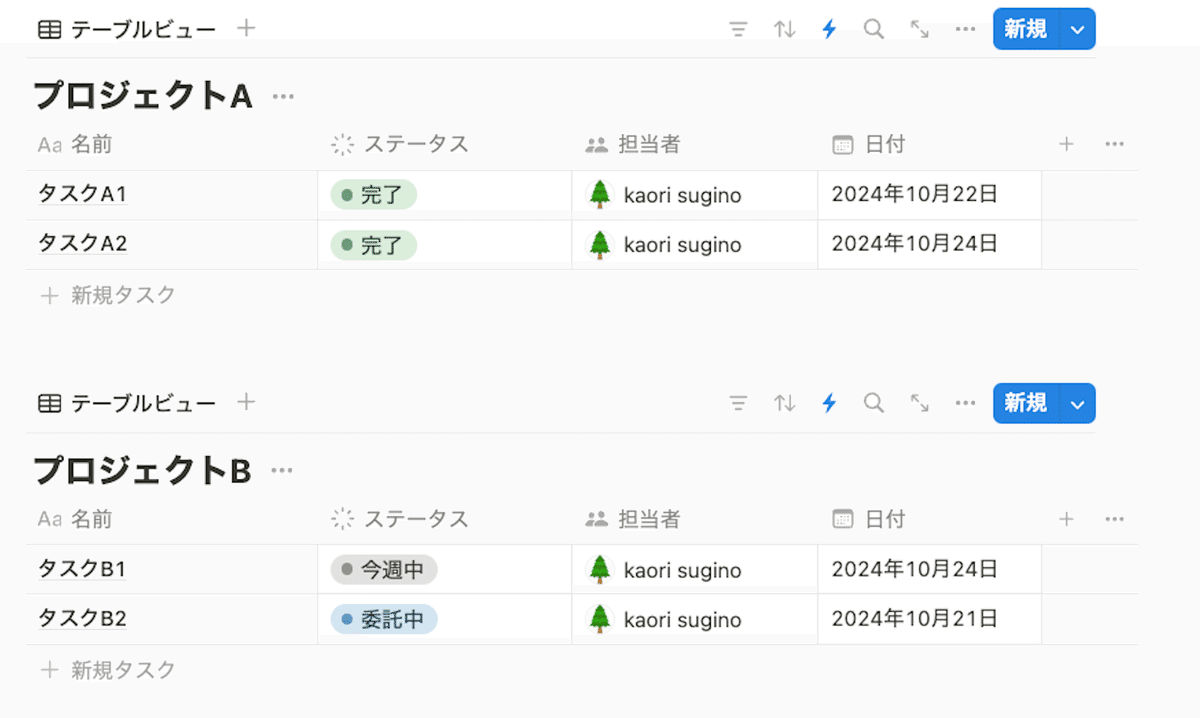
2.ドキュメント「漏れ」やドキュメント「迷子」
Notionは自由度が高いがゆえ、私の場合、いろんな階層にいろんな粒感でドキュメントを書き散らかしてしまったりします。ドキュメント名を忘れるともう大変、作業を再開する際に前回の作業ドキュメントをあちこち探し回る羽目になることもあります。また、小さな作業はドキュメント化を怠って後で後悔しがちです。
対策
1.「マイタスク」機能で集約
1つ目の悩みについては「マイタスク」機能で簡単に解決できます。

設定方法:集約したいタスク管理データベースそれぞれについて、以下の手順1〜3を行います。



設定すると、自分の「ホーム/マイタスク」に、先ほど紹介した図2のようにタスクが集約されます。「ホーム」はNotionの左側のサイドバーから開けます。マイタスクのより詳細な解説については下記リンクのように紹介記事が多々ありますので、ご確認ください。また、私が関わっているプロジェクトには他のタスク管理ツール「Jira」を使っているものもありますが、それもマイタスクに表示可能なことがわかっています(長くなるので設定などはまた別の機会にでも)。

注意:複数人が関わるプロジェクトでは担当者が自分以外のタスクも当然生まれるので、タスクには全て担当者を設定し、「マイタスク」の表示で担当者:自分のフィルタをかけて表示しましょう。

2.「漏れ」と「迷子」はタスクのドキュメント化で回避する
2つ目の悩みについては、タスクを消化した際、そのタスクオブジェクト内に作業内容を欠かさず記録することで「漏れ」を防ぐようにします(名付けて「タスクのドキュメント化」)。では「迷子」の問題はどうするか。タスク管理ボードでは、後からドキュメントを探すとき、進捗ベースでタスクが並んでいるだけでそれぞれの関連性がわからず、ドキュメントが大量になってきたときの検索性がイマイチです。

そこで、ドキュメントを大分類で整理するビューを新たに作成して整理した見た目にします。さらに、タスクは親タスクとサブタスクのタスクの2階層にし、親タスクである程度束ねると、下図のように一覧しやすい見た目になります。階層は親とサブの2階層までがおすすめです。サブタスクの下にさらにサブタスクを作成すると一覧から見えなくなってしまうからです。
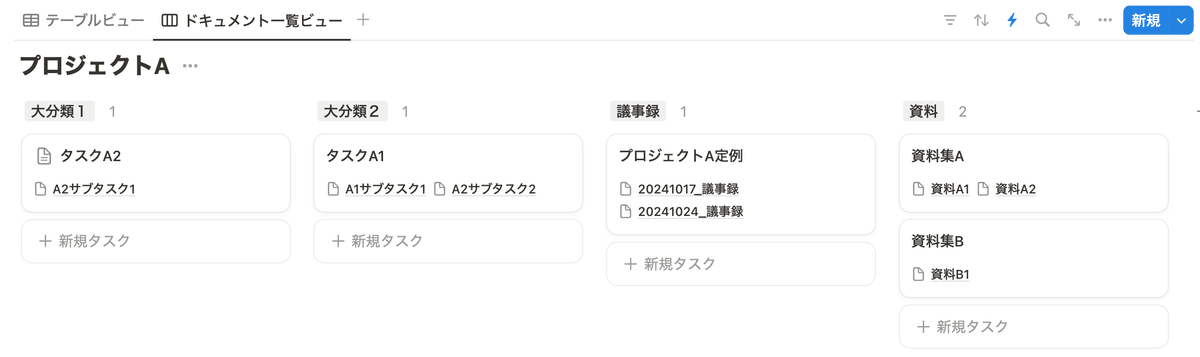
ドキュメント化のポイント
またタスクをドキュメント化する際、次に作業するときの立ち上がりを早くするためのポイントがあります。
作業に使ったドキュメントリンクを必ず残す
タスクを終えた時点での結論があればまとめておく
次に発生するタスク(ネクストアクション)を作成しておく
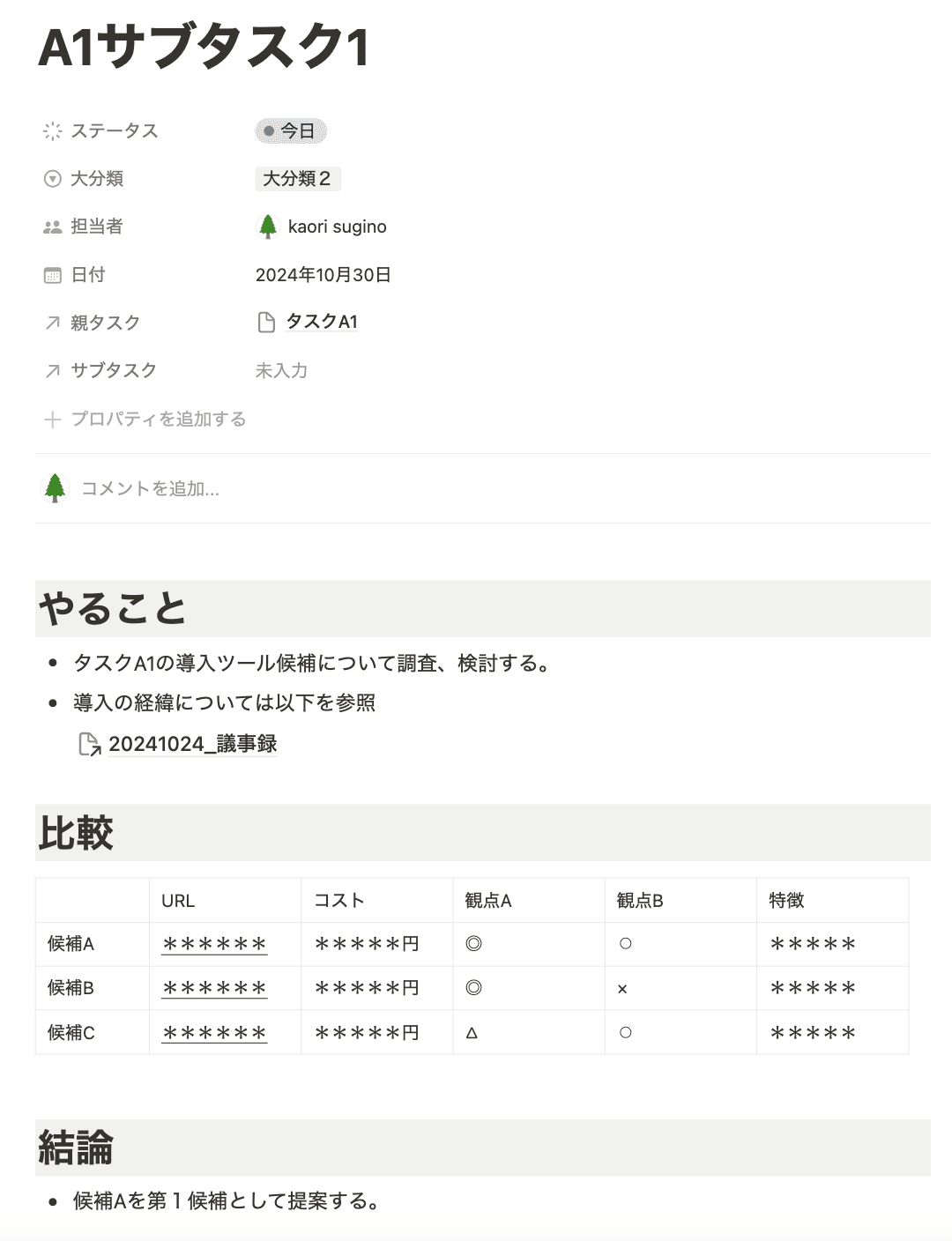
特に重要なのが3かなと思っています。作業終了時、ネクストアクションをタスクとして作成し、できればいつのタイミングでやるかの日付も入れて、未来の予定も抑えておけるとベストです。次のタスクを作成する際は、先ほど述べたように階層が増えてしまわないよう親タスクに飛んでからサブタスクとして作成してください。


今日、どれくらい手を動かせるのかの問題
ここまでで、複数プロジェクトのタスクやドキュメントはかなり把握しやすくなりました。しかしまだ残っている問題があります。それは、プロジェクトを掛け持つほど会議体も多くなる→今日、どれくらい手を動かせるのかの時間の見立てが重要になってくるということです。「今日はこの作業をやるつもりだったのに、会議だらけで時間がなかった、週の前半でやっておけば…」こんなことも起こりがちです。
ここまでやるのは面倒という方も多いと思いますが、個人的には会議体もタスクと位置付けて管理データベースを作ってしまうのが好みです(予定表をNotionに取り込みできたら一発解決なのですが)。

特に定例会議などはテンプレートにし、繰り返し機能を使えば週次、月次などのサイクルで自動作成が可能です。ただし、指定日当日や指定時間にならないと作成されませんので、オートメーション機能で1回分先の定例会議を設定すると、少し先まで見通せて便利です。設定手順は以下の通りです。




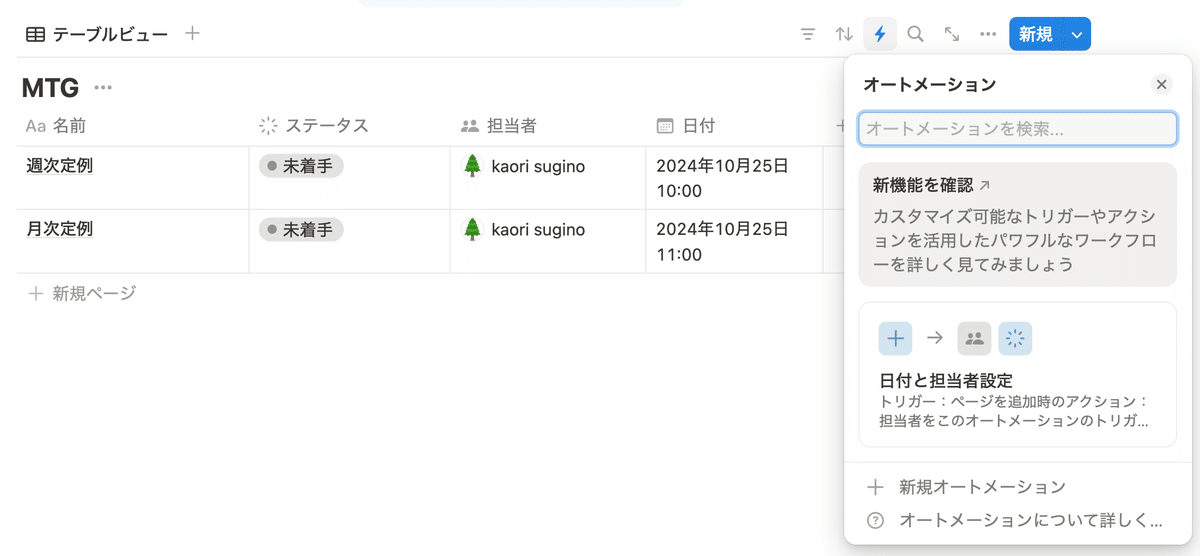


「MTG」タスクデータベースを作成し、上記手順により各種定例会議の繰り返し生成を設定しマイタスクに反映する設定を終えたら、カレンダービューで確認してみます(確認用のMTGを作成しておきましょう)。データベースソースも表示されるので、プロジェクトのタスクか、それともMTGかが把握できます。会議だらけの日も分かるので、手を動かせない日のタスクは前後に移動させるような調整も可能です。

「今日やること」に集中する
また、マイタスクをボードビューにして管理するのもありです。「今日やること」に集中するためのステータスプロパティのカスタマイズをご紹介します。デフォルトの「未着手」か「進行中」かの2択ではなく、「今週中」「今日」などもう少し細かい概念を追加してみます。

管理としては、週の初めに、「未着手」の中から「今週中」に進めたいものをピックアップして移し、さらに日次で「今日」やるものをピックアップしていくイメージです。

ちなみに、定例会議のテンプレートが当日作成される繰り返し設定にしてある場合は、ステータスも「今日」をデフォルトにしておくと、「今日」のステータスでMTGとタスクが合わせて確認できてよいです。

以上、プロジェクトタスクの集約とタスク単位のドキュメント化について、簡単な設定方法からクセ強めの工夫まで紹介してみました。図をたくさん使ったので、お伝えしたかった完成形をピックアップしておきます。
図2:複数プロジェクトのタスクを集約した「マイタスク」
図5:大分類と2階層で整理したドキュメントビュー
図10:会議もタスクも確認できるカレンダービュー
図13:今日やることに集中できるステータスボードビュー
全てはマルチタスクをシングルタスクに並べ直し、今やるべきことに集中するため!
しかしこの記事のためにここ数日、タスク管理方法を考えるのとNotion沼にハマりすぎた感もあるので、今後は仕事に集中したいと思います。
(メディア研究開発センター・杉野かおり)
